PS图案叠加的使用方法
溜溜自学 平面设计 2022-10-31 浏览:538
大家好,我是小溜,在PS中有非常多的功能,很多小伙伴都不知道该如何操作,那么为了给大家带来帮助,今天小溜就先来为大家分享下,PS图案叠加的使用方法,希望能给大家带来帮助。
对于“PS”还有不懂的地方,点击这里了解更多关于“PS”课程>>
工具/软件
硬件型号:小米 RedmiBookPro 14
系统版本:Windows7
所需软件:PS CS6
方法/步骤
第1步
打开安装好的ps软件
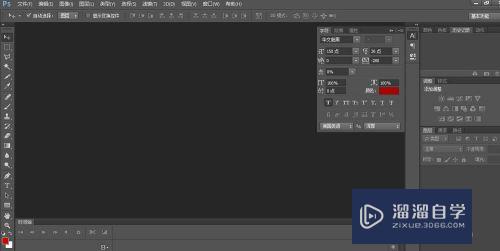
第2步
新建一个画布,大小随意,根据电脑屏幕来,不要太小就行

第3步
输入几个文字

第4步
找到图层样式中的图案叠加
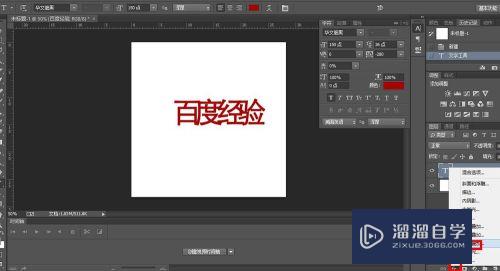
第5步
进入图案叠加设置界面
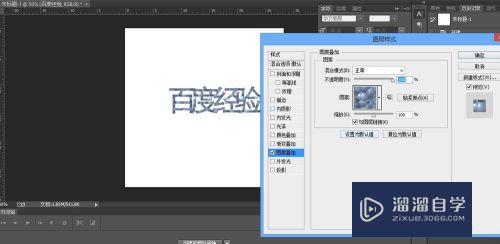
第6步
可以选择图案的样式,图案的透明度,和图案的大小


第7步
设置好之后点击 确定,可以看到,文字就添加进了一个图案

注意/提示
好啦,本次关于“PS图案叠加的使用方法”的内容就分享到这里了,跟着教程步骤操作是不是超级简单呢?更多关于软件使用的小技巧,欢迎关注小溜哦!
相关文章
距结束 04 天 22 : 12 : 30
距结束 00 天 10 : 12 : 30
首页








